Guide des horodatages Discord : Comment créer et utiliser des formats de temps
Vous avez du mal à planifier dans Discord ? Découvrez comment les horodatages Discord peuvent simplifier votre communication mondiale. De plus, découvrez comment notre générateur d’horodatage peut faciliter plus que jamais la création d’horodatages précis et localisés.
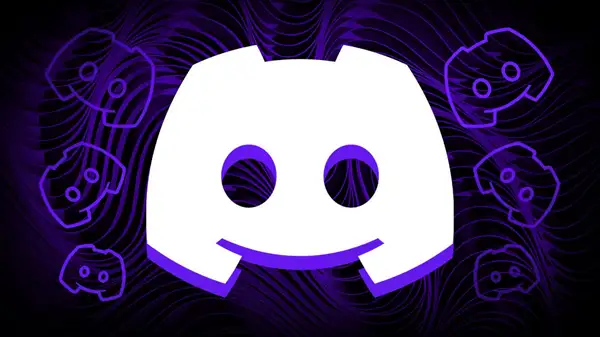
Que sont les horodatages Discord ?
Les horodatages Discord sont des marqueurs dynamiques qui affichent des dates et des heures spécifiques d’une manière qui s’ajuste automatiquement en fonction du fuseau horaire local du spectateur. Cela les rend parfaits pour la planification et la planification au sein des communautés internationales.
Tout comme de nombreuses applications modernes, les horodatages Discord reposent sur le Système de temps Unix. L’heure Unix mesure le nombre de secondes qui se sont écoulées depuis le 1er janvier 1970, à minuit UTC. En utilisant cette norme universelle, les horodatages garantissent la cohérence et l’adaptabilité sur toutes les plateformes et régions.
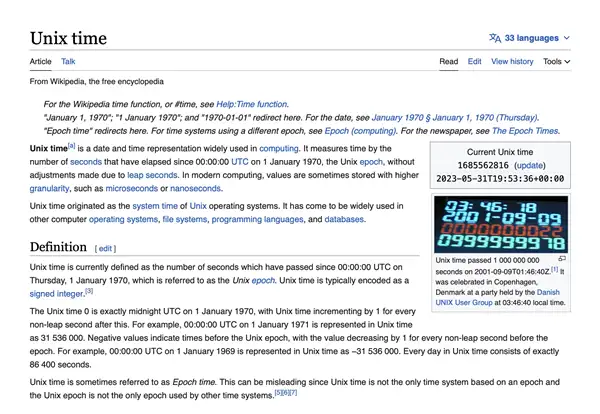
Par exemple, si vous êtes à New York et que vous prévoyez une réunion à 21 heures et que votre ami est à Tokyo, il verra l’horodatage comme étant 10 heures. Cet ajustement dynamique élimine la confusion liée au calcul manuel des différences de temps.
Quel est le format de date pour Discord ?
Les horodatages Discord suivent le format temporel Unix, qui est exprimé sous la forme d’un nombre unique représentant les secondes depuis le 1er janvier 1970 (UTC). Voici un exemple :
- Exemple d’horodatage Unix:
1672531200 - Ce nombre représente 1 janvier 2023, 12:00 UTC.
Le format est universel, assurant la compatibilité et une intégration facile avec les systèmes du monde entier.
Quel est le format d’un horodatage ?
La création d’un horodatage dans Discord implique une syntaxe spécifique. Voici la structure générale :
ruby
<t:UNIX_TIMESTAMP:STYLE>
UNIX_TIMESTAMP: Le code temporel Unix correspondant à la date et à l’heure souhaitées.STYLE: Spécifie l’apparence de l’horodatage, par exemple l’heure courte, la date complète ou l’heure relative.
Styles d’horodatage disponibles
| Style | Exemple de code **** exemple de sortie | Cas d'utilisation | 12 h 00 Affiche une courte durée. |
|---|---|---|---|
12:00:00 t affiche une longue durée. | Affiche une longue durée.<t:1672531200:t> affiche une longue durée. | Affiche une longue durée. | Affiche une longue durée. |
Affiche une longue durée.T affiche une longue durée. | Affiche une longue durée.<t:1672531200:T> affiche une longue durée. | Affiche une longue durée. | Affiche une longue durée. |
01/01/2023 d affiche la date courte. | <t:1672531200:d> 1er janvier 2023 | Affiche la date longue. | |
1 janvier 2023 à 12:00 D affiche la date et l’heure complètes. | <t:1672531200:D> dimanche 1er janvier 2023 | Affiche la date longue avec le jour. | |
en 5 minutes f affiche le temps relatif. | Par exemple <t:1672531200:f> génère la sortie : | génère la sortie : | génère la sortie : |
génère la sortie :F génère la sortie : | génère la sortie :<t:1672531200:F> génère la sortie : | génère la sortie : | génère la sortie : |
génère la sortie :R génère la sortie : | génère la sortie :<t:1672531200:R> génère la sortie : | génère la sortie : | génère la sortie : |
génère la sortie :<t:1672531200:F> génère la sortie :
Dimanche 1er janvier 2023, fournissant un horodatage complet et convivial.
Les 3 principales raisons pour lesquelles les horodatages Discord sont essentiels pour
Les horodatages Discord résolvent l’un des plus grands défis de la communication mondiale :Différences de fuseau horaire. En s’ajustant automatiquement à l’heure locale de chaque spectateur, les horodatages éliminent les malentendus et simplifient la planification.
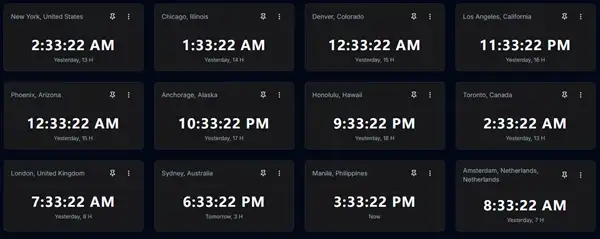
Principaux avantages :
- Planification sans effort: Planifiez des événements qui s’ajustent automatiquement aux horaires locaux des participants.
- Coordination claire: Évitez les erreurs de fuseau horaire lorsque vous travaillez avec des équipes internationales.
- Clarté accrue: Fournissez des échéances, des heures de réunion ou des rappels faciles à comprendre.
Avec des outils tels que Générateur d’horodatage Discord, vous pouvez créer des horodatages précis et dynamiques en quelques secondes, sans aucune expertise technique.
Pourquoi utiliser notre générateur d’horodatage Discord ?
Pourquoi perdre du temps à calculer manuellement les horodatages ? Essayez notre Générateur d’horodatage Discord pour créer instantanément des horodatages précis et dynamiques. Avec notre outil, vous pouvez :
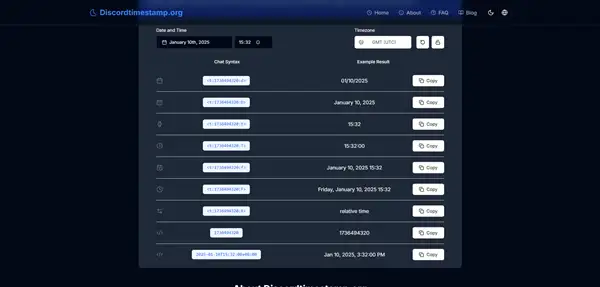
- Planifiez sans effort des événements mondiaux sans vous soucier des fuseaux horaires.
- Intégrez des horodatages localisés prêts à l’emploi directement dans vos messages.
- Profitez de la copie en un clic pour un partage rapide et transparent dans Discord. Cliquez ici pour l’essayer maintenant et simplifiez votre communication dès aujourd’hui !
Comment créer des horodatages dans Discord
Les horodatages Discord sont une fonctionnalité essentielle pour tous ceux qui ont besoin de se coordonner sur différents fuseaux horaires. Ils vous permettent d’intégrer des références dynamiques en temps réel dans vos messages, en veillant à ce que tout le monde voie la date et l’heure correctes dans son fuseau horaire local. Voyons comment créer et utiliser efficacement des horodatages sur Discord.
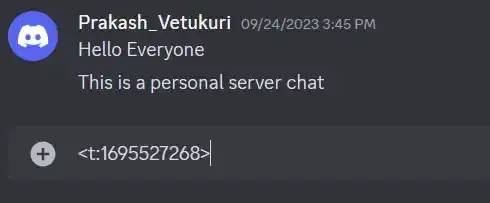
Comment écrire l’horodatage Discord ?
La création manuelle d’un horodatage Discord peut sembler intimidante, mais avec les bons outils et les bonnes connaissances, c’est simple. Voici un guide étape par étape :
-
Comprendre l’horodatage Unix: Un horodatage Unix est une représentation numérique des secondes qui se sont écoulées depuis le 1er janvier 1970 (UTC). Par exemple
1672531200correspond à 1 janvier 2023, 12:00 UTC. -
Formatez votre horodatage: Les horodatages Discord utilisent la syntaxe suivante :
Remplacer``` ruby
<t:UNIX_TIMESTAMP:STYLE>
avec le code temporel Unix et `UNIX_TIMESTAMP` avec le format de votre choix.`STYLE` choisissez un style
3. **:** discord prend en charge plusieurs styles d’horodatage :
pour une courte période (p. ex.,
- `t`)`12:00 AM` pendant une longue période (p. ex.,
- `T`)`12:00:00 AM` pour un rendez-vous de courte durée (p. ex.,
- `d`)`01/01/2023` pour une date longue (p. ex.,
- `D`)`January 1, 2023` pour la date et l’heure complètes (p. ex.,
- `f`)`January 1, 2023, 12:00 AM` pour le jour, la date et l’heure (p. ex.,
- `F`)`Sunday, January 1, 2023, 12:00 AM`)
-pour le temps relatif (p. ex.,`R`).`5 minutes ago` discord Vue d’ensemble de chaque format d’horodatage
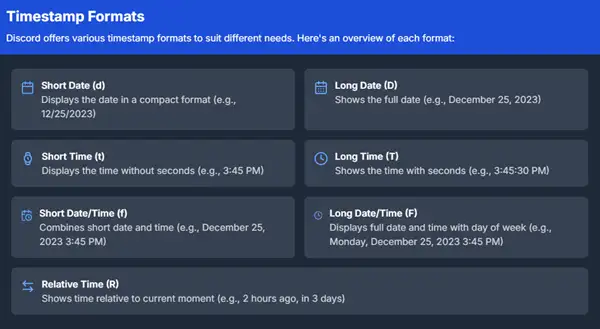
4. **: Collez le code formaté dans n’importe quel message Discord. Par exemple:**
Cela s’affichera comme suit :```
ruby
<t:1672531200:F>
dimanche 1 janvier 2023, 12:00 pour tous les téléspectateurs, ajusté à leur heure locale. comment faire un horodatage Discord ?
Si le calcul manuel des horodatages Unix semble prendre beaucoup de temps, voici trois façons efficaces de créer des horodatages Discord :
- Utilisez un générateur d’horodatage Discord
1. Utilisez un générateur d’horodatage Discord
La méthode la plus simple et la plus efficace consiste à utiliser un Générateur d’horodatage Discord. Cet outil vous permet de sélectionner une date, une heure et un fuseau horaire à partir d’une interface conviviale et génère instantanément le bon format d’horodatage.
- Avantages
:
- No need to manually calculate Unix time.
- Customizable styles for all message types.
- Simple one-click copy to paste directly into Discord.
Visitez le Générateur d’horodatage Discord pour gagner du temps et assurer la précision.
2. Utilisez un bot Discord
Les bots comme HammerTime simplifient la création d’horodatages directement dans Discord. Par exemple, vous pouvez utiliser l’icône /at pour générer un horodatage pour une date et une heure spécifiques.
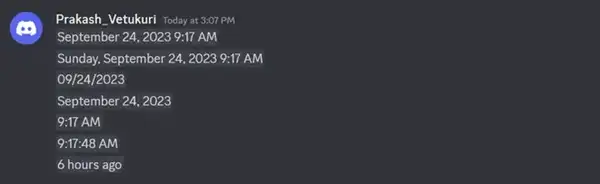
Exemple:
bash
/at 2024-03-01T20:00:00
Cela créera un horodatage pour 1er mars 2024 à 20 h, ajusté en fonction du fuseau horaire local de l’utilisateur.
- Raccourcis clavier
:
/ago: Créez un horodatage pour un événement passé./in: Créez un horodatage pour un événement futur./at: Créez un horodatage pour une heure et une date spécifiques.
Bien que les bots soient polyvalents, ils nécessitent une configuration et des autorisations, ce qui les rend moins idéaux pour une utilisation rapide.
3. Créez manuellement un horodatage
Si vous préférez une approche pratique, vous pouvez calculer l’heure Unix pour la date souhaitée et la formater vous-même. Des outils comme Epoch Converter aident à convertir des dates lisibles par l’homme en heure Unix. Une fois que vous avez l’heure Unix, formatez-la à l’aide de <t:UNIX_TIMESTAMP:STYLE> et collez-le dans Discord.
Comment mettre un horodatage sur Discord ?
L’ajout d’un horodatage à votre message Discord est aussi simple que de coller le code formaté dans la boîte de message. Voici comment procéder :
- Générez votre horodatage à l’aide d’un outil, d’un bot ou d’un calcul manuel.
- Copiez le code formaté (par exemple,
<t:1672531200:F>). - Collez-le dans la boîte de message de Discord.
- Appuyez sur Entrée pour envoyer le message.
L’horodatage s’adaptera automatiquement au fuseau horaire local de chaque spectateur, garantissant ainsi la clarté pour tous les participants.
Conseil de pro: Utiliser les horodatages relatifs
Pour ajouter du contexte à vos messages, envisagez d’utiliser des horodatages relatifs (R style). Par exemple <t:1672531200:R> s’affichera sous la forme « Il y a 5 minutes » ou « Dans 2 jours », selon l’heure actuelle. Ceci est particulièrement utile pour les comptes à rebours ou les rappels.
Utilisation de l’horodatage pour l’heure locale et globale
Comment lier l’heure locale sur Discord ?
La coordination entre les fuseaux horaires peut souvent être un défi, surtout lorsque les membres d’un serveur Discord sont répartis dans différentes régions. Heureusement, les horodatages Discord offrent un moyen transparent de s’assurer que tout le monde est sur la même longueur d’onde, en affichant automatiquement l’heure dans le fuseau horaire local du spectateur.
Qu’est-ce qu’un horodatage localisé ?
Les horodatages localisés dans Discord sont dynamiques. Lorsque vous envoyez un horodatage dans votre message en utilisant le bon format, Discord l’interprétera en fonction des paramètres d’heure locale du destinataire. Par exemple, si vous êtes dans Heure du Pacifique (UTC-7) et envoyer un horodatage pour 12 h 20, quelqu’un dans Heure de l’Est (UTC-4) le verra affiché sous la forme 15 h 20.
Comment mettre du temps localisé dans Discord ?
Pour inclure un horodatage localisé dans votre message Discord, procédez comme suit :
-
Générer un horodatage Unix: Utilisez un outil comme le Générateur d’horodatage Discord pour convertir une date et une heure spécifiques en horodatage Unix. C’est le nombre de secondes qui se sont écoulées depuis le 1er janvier 1970 (UTC).
-
Formater l’horodatage pour Discord: Utilisez la syntaxe suivante :
ruby
<t:UNIX_TIMESTAMP:STYLE>
Remplacer UNIX_TIMESTAMP avec l’heure Unix générée, et sélectionnez un STYLE pour définir comment l’heure doit être affichée.
- Collez le code dans Discord: Copiez et collez le code d’horodatage formaté directement dans votre message. Discord affichera dynamiquement l’horodatage en fonction du fuseau horaire local du spectateur.
Exemple:
ruby
<t:1672531200:F>
Ce code s’affichera comme suit :dimanche 1 janvier 2023, 12:00, ajusté à l’heure locale du spectateur.
Comment ajouter un horodatage Discord ?
L’ajout d’un horodatage à votre message sur Discord est simple et efficace pour assurer la clarté de la communication. Voici comment procéder :
Guide étape par étape:
- Choisissez une date et une heure: Décidez de l’heure exacte à laquelle vous souhaitez faire référence dans votre message. Il peut s’agir d’une réunion, d’un événement ou de toute autre activité.
- Générer l’horodatage: Visitez le Générateur d’horodatage Discord pour créer l’horodatage Unix correspondant à la date et à l’heure de votre choix. Sélectionnez le fuseau horaire souhaité s’il n’est pas UTC.
- Formatez votre message:
Utilisez le
<t:UNIX_TIMESTAMP:STYLE>et remplacez les espaces réservés par les valeurs appropriées. - Personnaliser le style:
t: De courte durée (p. ex.,12:00 AM).T: Longue période (p. ex.,12:00:00 AM). -: Date courte (p. ex.,d).01/01/2023: Date longue (p. ex.,D).January 1, 2023: Date et heure complètes (p. ex.,f).January 1, 2023, 12:00 AM: Le jour, la date et l’heure (p. ex.,F).Sunday, January 1, 2023, 12:00 AM: Temps relatif (p. ex.,Rou5 minutes ago).in 2 daysexemple pour une réunion d’équipe
: cela affichera la date et l’heure complètes, ce qui permettra à tous les participants d’ajuster facilement leur emploi du temps en conséquence.
ruby
Join us for the meeting at <t:1672531200:F>.
Astuce pro : Utilisation d’horodatages relatifs
Horodatages relatifs (
style) sont particulièrement utiles pour les comptes à rebours ou les rappels. Par exemple:R style) sont particulièrement utiles pour les comptes à rebours ou les rappels. Par exemple:
ruby
<t:1672531200:R>
Ce code s’affichera comme « dans 2 heures » ou « il y a 3 jours », selon l’heure actuelle. C’est parfait pour ajouter de l’urgence ou du contexte à vos messages.
Pourquoi utiliser le générateur d’horodatage Discord ?
Le Générateur d’horodatage Discord simplifie le processus de création d’horodatages en offrant :
- Facilité d’utilisation: Générez rapidement des horodatages sans calculs manuels.
- Personnalisation: Choisissez le style et le fuseau horaire qui correspondent à vos besoins.
- Efficacité: Gagnez du temps et évitez les erreurs lors du formatage manuel des horodatages.
En tirant parti des horodatages localisés, vous pouvez rationaliser la communication et éliminer la confusion causée par les différences de fuseau horaire. Cela fait de Discord une plateforme encore plus efficace pour la collaboration mondiale.
Ajustements de base du fuseau horaire
Guide étape par étape : Définir le bon fuseau horaire dans Discord
Discord n’a pas de réglage direct du fuseau horaire car il s’appuie sur le système d’exploitation de votre appareil pour déterminer l’heure correcte. Si votre fuseau horaire dans Discord est incorrect, le problème réside probablement dans les paramètres de votre système. Suivez les étapes ci-dessous pour ajuster votre fuseau horaire et vous assurer que Discord affiche les horodatages avec précision.
Réglage du fuseau horaire sous Windows
Si vous utilisez Discord sur Windows, suivez ces étapes pour ajuster le fuseau horaire :
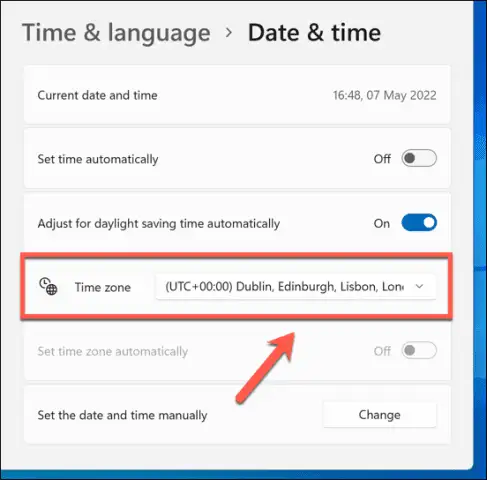
-
Ouvrez les paramètres: Cliquez sur le menu Démarrer et sélectionnez Paramètres.
-
Accédez aux paramètres de temps:Choisir Heure et langue > Date et heure.
-
Activer le fuseau horaire automatique
:
- Toggle the Régler l’heure automatiquement pour vous assurer que votre système s’ajuste à l’heure correcte.
- If available, enable the Régler automatiquement le fuseau horaire option également.
- Régler manuellement le fuseau horaire
:
- If automatic settings aren't available or accurate, select a time zone from the dropdown menu under Fuseau horaire.
- Redémarrer Discord
:
- Relaunch the Discord app by pressing
Ctrl+Rpour actualiser les paramètres.
Vos horodatages Discord refléteront désormais le fuseau horaire mis à jour dans vos paramètres système.
Ajuster le fuseau horaire sur Mac
Si vous utilisez Discord sur un Mac, voici comment mettre à jour le fuseau horaire :
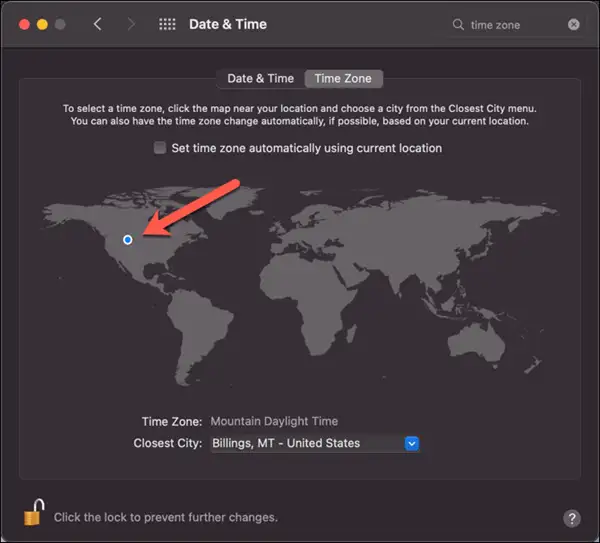
- Ouvrez les Préférences Système
:
- Click the Apple menu and select Préférences Système.
- Accéder aux paramètres de date et d’heure
:
- Go to Date et heure > fuseau horaire.
- If the menu is grayed out, click the Icône de cadenas et entrez votre mot de passe administrateur.
- Définir le fuseau horaire
:
- Leave Définir automatiquement le fuseau horaire à l’aide de l’emplacement actuel cochez si vous souhaitez que le système s’ajuste automatiquement en fonction de votre emplacement.
- Alternatively, uncheck it and manually set the time zone by clicking the map.
- Redémarrer Discord
:
- Refresh Discord by pressing
Cmd+Rpour appliquer les nouveaux paramètres.
Cela garantit que l’heure système de votre Mac correspond au fuseau horaire affiché sur Discord.
Comment programmer sur plusieurs fuseaux horaires dans Discord
Même lorsque le fuseau horaire de chacun est correctement défini, la coordination des événements entre les différentes régions peut être délicate. Un temps de rencontre comme "7 PM" peut prêter à confusion si les participants se trouvent dans des fuseaux horaires différents. Voici comment éviter cela :
Utilisation des horodatages
Vous avez besoin de planifier sur plusieurs fuseaux horaires ? La fonction d’horodatage intégrée de Discord simplifie les choses. Il suffit de créer un horodatage à l’aide du format <t:UNIX_TIMESTAMP:STYLE>, et Discord ajustera automatiquement le temps pour chaque spectateur. Pour gagner du temps, essayez notre Générateur d’horodatage Discord, qui génère des horodatages en quelques secondes, sans codage ni calcul manuel.
Étapes pour ajouter un horodatage:
- Générer un horodatage Unix
:
- Use a tool like the Générateur d’horodatage Discord pour créer un horodatage Unix pour l’heure de l’événement souhaitée.
- Formatez votre horodatage
:
- Use the syntax
<t:UNIX_TIMESTAMP:STYLE>dans votre message.
- Choisissez un style
:
- Use
tpour une courte durée,fpour la date et l’heure complètes, ouRpour le temps relatif. - Example:
<t:1672531200:F>s’affichera sous la forme dimanche 1 janvier 2023, 12:00.
Exemple de planification:
ruby
Our next meeting starts at <t:1672531200:F>. Don't miss it!
Cet horodatage affichera automatiquement l’heure correcte dans le fuseau local de chaque spectateur.
Pouvez-vous régler une minuterie sur Discord ?
Bien que Discord ne dispose pas d’une fonction de minuterie intégrée, vous pouvez facilement utiliser des bots ou nos Générateur d’horodatage Discord pour programmer des rappels ou des comptes à rebours. Contrairement aux bots qui nécessitent une configuration, notre générateur vous permet de créer instantanément des horodatages précis pour les rappels, les comptes à rebours et les événements, ce qui est parfait pour les utilisateurs de tous niveaux.Essayez-le maintenant.
Utilisation de bots pour les minuteries
1. Bot temporel:
-
Timey peut créer des comptes à rebours et des rappels adaptés à des fuseaux horaires spécifiques.
-
Exemple de commande :
Exemple de commande :``` cogner
/rappeler 2h "Team meeting starts"
This sets a reminder for two hours later.
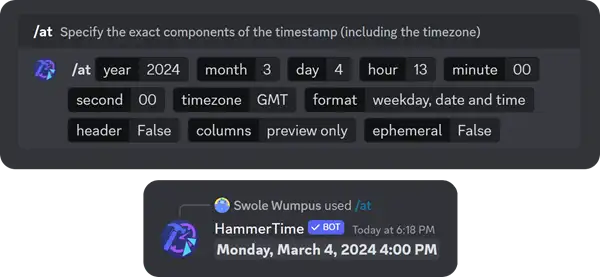
##### **2. Hammertime Bot**:
- Use commands like `/dans` or `/à` pour définir un horodatage futur sur le serveur.
##### **3. Outils tiers**:
- Utiliser **Générateur d’horodatage Discord** pour créer des horodatages formatés pour les comptes à rebours manuels.
## **Cas d’utilisation dans le monde réel : comment les horodatages Discord simplifient la planification**
### **Comment lier le temps sur Discord ?**
La coordination des horaires sur plusieurs fuseaux horaires est un défi dans les communautés mondiales. Les horodatages Discord permettent de lier facilement des heures spécifiques et garantissent la clarté pour tous les utilisateurs, quel que soit leur emplacement.
#### **Temps de liaison dans les messages Discord**
L’utilisation d’horodatages dans les messages Discord garantit que chaque participant voit l’heure correcte dans sa zone locale. Le `<t:UNIX_TIMESTAMP>` le format est la clé pour y parvenir. Voici comment vous pouvez lier efficacement une heure :
1. Générer un horodatage Unix
:
- Use a **Générateur d’horodatage Discord** pour créer un horodatage Unix pour la date et l’heure souhaitées.
2. Formater l’horodatage
:
- Embed the timestamp in your message using the syntax `<t:UNIX_TIMESTAMP>`.
- For example: `<t:1672531200>` s’ajuste automatiquement à l’heure locale de chaque spectateur.
3. Ajouter du contexte
:
- Pair the timestamp with a brief explanation to provide context.
- Example Message:
csharp
The meeting starts at <t:1672531200>. Please join on time!
```
Cela garantit que tout le monde sur votre serveur Discord comprend le timing sans confusion.
Comment intégrer l’heure locale sur Discord ?
L’intégration de l’heure locale dans les messages Discord améliore la communication au sein des communautés internationales. En utilisant les options de formatage de l’horodatage, vous pouvez afficher l’heure d’une manière qui correspond aux préférences de votre public.
Étapes pour intégrer l’heure locale
- Sélectionnez un format
:
- Discord offers several styles, such as short time, full date, or relative time. Use the syntax
<t:UNIX_TIMESTAMP:STYLE>pour choisir un format. - Example Styles:
<t:1672531200:t>→ s’affiche sous la forme "12:00 AM"(courte durée).<t:1672531200:F>→ s’affiche sous la forme "Sunday, January 1, 2023, 12:00 AM"(date et heure complètes).<t:1672531200:R>→ s’affiche sous la forme "in 2 hours"(temps relatif).
- Intégrer l’horodatage
:
- Insert the formatted timestamp into your message. For instance:
Testez votre message``` ruby
Our event starts at <t:1672531200:F>. See you there!
```
3. :
L’intégration de l’heure locale garantit que vos annonces Discord sont claires et accessibles à tous.
- Preview the timestamp to confirm it displays correctly for all users.
Comment mettre du temps dans la bio Discord ?
Inclure des références temporelles dans votre biographie Discord peut être utile pour planifier ou mettre en valeur les disponibilités. Bien que Discord ne prenne pas en charge les horodatages dynamiques dans le bios, vous pouvez ajouter manuellement des informations de temps statiques ou les mettre à jour régulièrement.
Inclure des références temporelles dans votre biographie Discord peut être utile pour planifier ou mettre en valeur les disponibilités. Bien que Discord ne prenne pas en charge les horodatages dynamiques dans le bios, vous pouvez ajouter manuellement des informations de temps statiques ou les mettre à jour régulièrement.
Ajouter du temps dans votre bio Discord
- Référence temporelle statique
:
-
Add your local time directly to your bio.
-
Example:
makefile
Available: 9 AM - 5 PM (UTC)
```
2. Solution de contournement du temps dynamique
:
- Use a pinned message or server profile notes for frequently updated availability. This keeps time references accessible without manually adjusting your bio.
3. Utilisez des bots pour une disponibilité accrue
:
- Integrate bots like **Temporel** pour afficher des informations de temps dynamiques liées à votre profil Discord sur des serveurs spécifiques.
Bien que les bios soient statiques, l’utilisation créative d’outils serveur et de messages épinglés peut améliorer leur fonctionnalité pour les informations liées au temps.
#### **Pourquoi utiliser l’horodatage pour des applications pratiques ?**
Les horodatages Discord offrent un moyen polyvalent de gérer les tâches liées au temps :
- **Planification d’événements**: Parfait pour planifier des réunions, des sessions de jeu ou des événements communautaires.
- **Coordination mondiale**: Assurer la clarté entre les équipes internationales.
- **Engagement des utilisateurs**: Maintient tout le monde sur la même longueur d’onde avec un timing précis.
##### **Pourquoi utiliser des horodatages pour les fuseaux horaires ?**
Les horodatages sont une solution universelle pour la coordination des fuseaux horaires. Au lieu de calculer manuellement les différences de temps, Discord s’assure que chaque participant voit l’heure appropriée en fonction de ses paramètres locaux. Cette fonctionnalité est inestimable pour les équipes mondiales, les groupes de jeu ou les événements communautaires.
### **Comment les horodatages améliorent-ils la collaboration mondiale ?**
Les horodatages Discord sont un outil essentiel pour favoriser une communication mondiale efficace. Voici pourquoi :
1. **Coordination du Temps Universel**:
- Timestamps automatically adjust to viewers' local time zones, ensuring clarity and eliminating the need for manual time conversion.
-Exemple : Un horodatage pour 9:00 UTC s’affichera comme 5:00 AM EST pour un utilisateur à New York.
2. **La planification d’événements en toute simplicité**:
- Use timestamps in server announcements to schedule meetings, gaming sessions, or community events.
- Sample Announcement:
ruby
Our next team meeting will be held at <t:1672531200:F>. Mark your calendars!
```
3. Ajustements en temps réel:
- Changes to events can be communicated instantly by updating timestamps. For example:
rubis
L’événement a été reporté à <t :1672631200 :F>. Nous nous excusons pour la gêne occasionnée.
< 1672531200 :R>```
4. **Dynamic Time Formats**:
- The ability to use formats like relative time (`) permet à tout le monde de savoir à quelle distance se trouve un événement (`)."in 2 hours" personnalisation des horodatages pour une communication améliorée
### **Combiner les formats pour plus de clarté**
#### **Pour améliorer la communication, utilisez plusieurs styles d’horodatage dans un seul message :**
Celui-ci affiche à la fois la date complète et un compte à rebours, ce qui facilite la préparation des participants.
ruby
The webinar will start at <t:1672531200:F> (in <t:1672531200:R>).
Intégration d’horodatages dans les messages épinglés
#### **Gardez les références horaires importantes accessibles en épinglant des messages horodatés dans les canaux clés. Exemple:**
Gardez les références horaires importantes accessibles en épinglant des messages horodatés dans les canaux clés. Exemple:
csharp
Pinned Message: Project deadline is <t:1672531200:F>. Submit your work on time!
## **FAQ sur les horodatages Discord**
### **Q1 : Puis-je utiliser des horodatages dans Discord mobile ?**
Oui, les horodatages fonctionnent de manière transparente sur mobile. Il suffit de copier et coller la syntaxe timestamp (`<t:UNIX_TIMESTAMP>`) dans n’importe quel message, et il s’affichera correctement pour tous les utilisateurs.
### **Q2 : Comment puis-je créer un horodatage sans connaître l’heure Unix ?**
Utilisez un **Générateur d’horodatage Discord**. Entrez la date et l’heure souhaitées, et le générateur fournira l’horodatage et la syntaxe Unix corrects pour les messages Discord.
### **Q3 : Pourquoi mes horodatages ne s’adaptent-ils pas à mon fuseau horaire local ?**
Assurez-vous que les paramètres d’horloge et de fuseau horaire de votre appareil sont corrects. Discord utilise les paramètres de votre système pour déterminer l’heure locale.
### **Q4 : Puis-je configurer des horodatages récurrents pour les événements ?**
Bien que Discord ne prenne pas en charge nativement les horodatages récurrents, les bots comme **MEE6** ou **Banc d’essai** peut programmer des rappels pour des événements récurrents.
### **Conclusion**
Les horodatages Discord sont essentiels pour la communication mondiale, simplifiant la planification et éliminant la confusion des fuseaux horaires. Mais pourquoi s’arrêter là ? Avec notre **Générateur d’horodatage Discord**, vous pouvez créer instantanément des horodatages précis et dynamiques et rationaliser votre communication comme jamais auparavant.[Commencer maintenant](https://discordtimestamp.org) et voyez comment cela transforme votre expérience Discord !
L’utilisation de l’horodatage implique effectivement :
- Tirer parti d’un **Générateur d’horodatage Discord** pour la précision et la facilité d’utilisation.
- Intégrez des horodatages avec des informations contextuelles pour plus de clarté.
- En expérimentant avec des formats dynamiques tels que le temps relatif (`R`) pour des mises à jour en temps réel.
Qu’il s’agisse de planifier des événements, de fixer des échéances ou d’améliorer l’organisation de votre serveur, les horodatages sont un outil inestimable. Prêt à rationaliser la planification de votre serveur ? Explorez le **Générateur d’horodatage Discord** dès aujourd’hui pour simplifier votre communication et maximiser l’engagement.